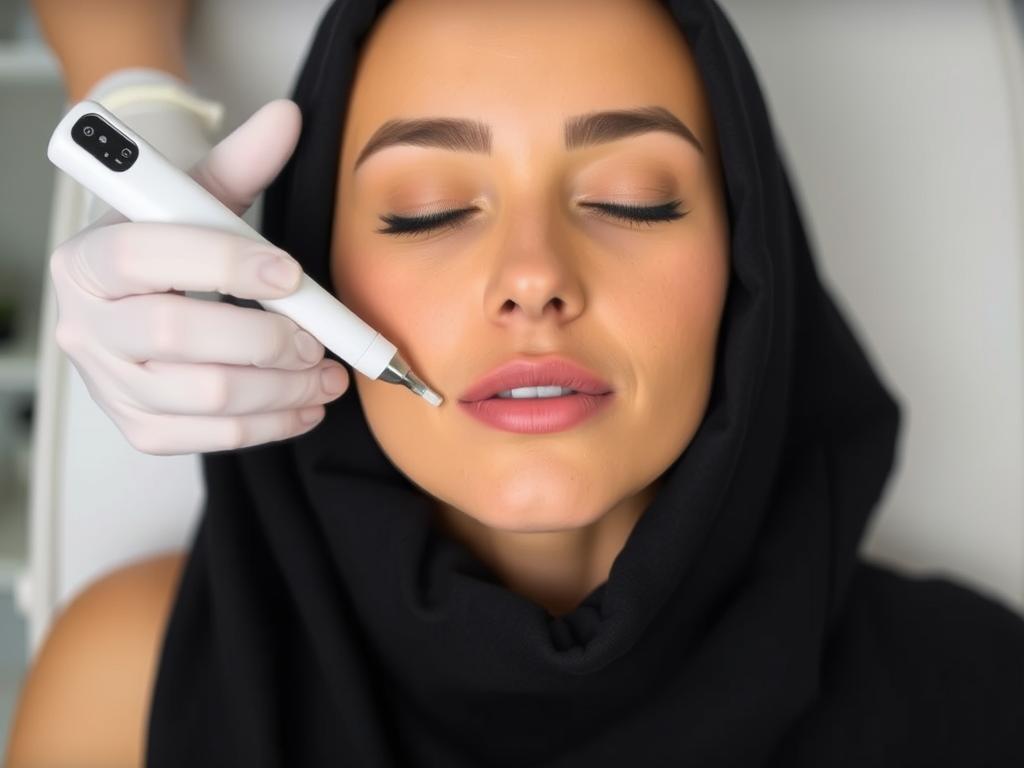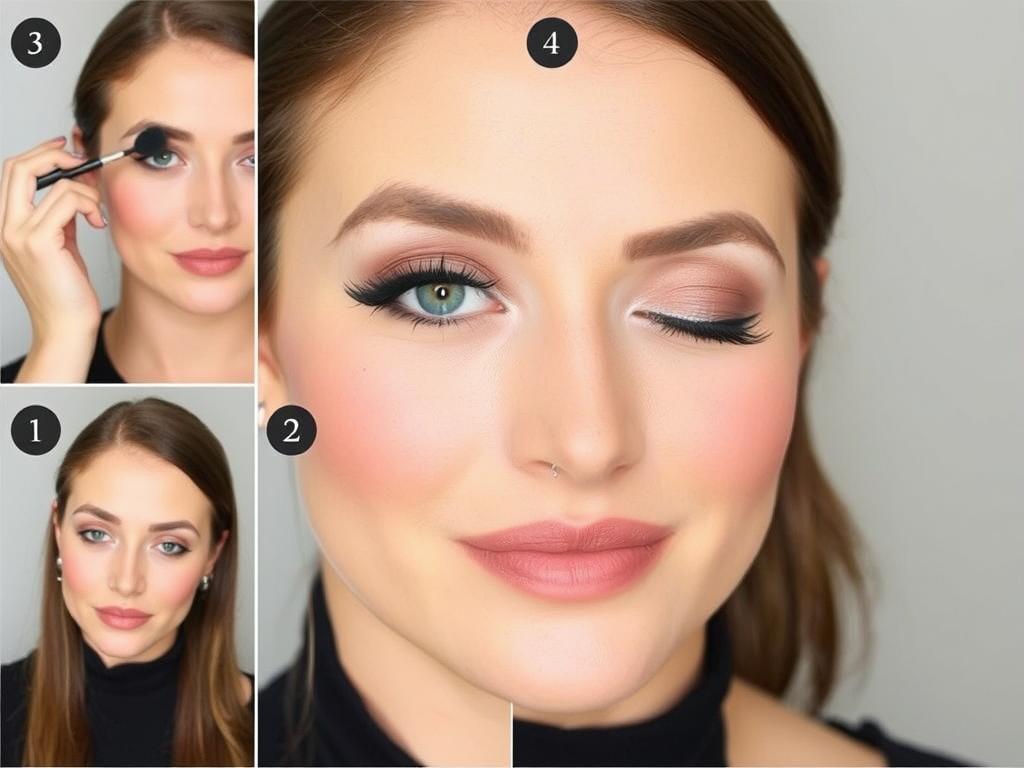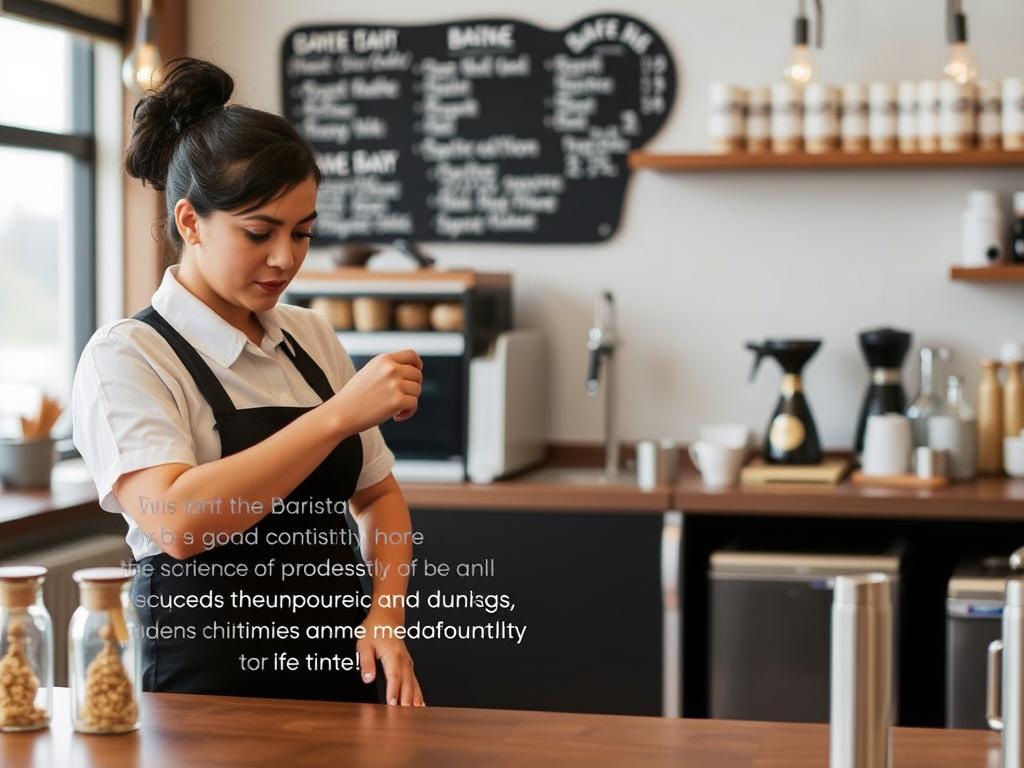Разработка приложений для Android: пошаговое руководство по созданию мобильного приложения в Android Studio
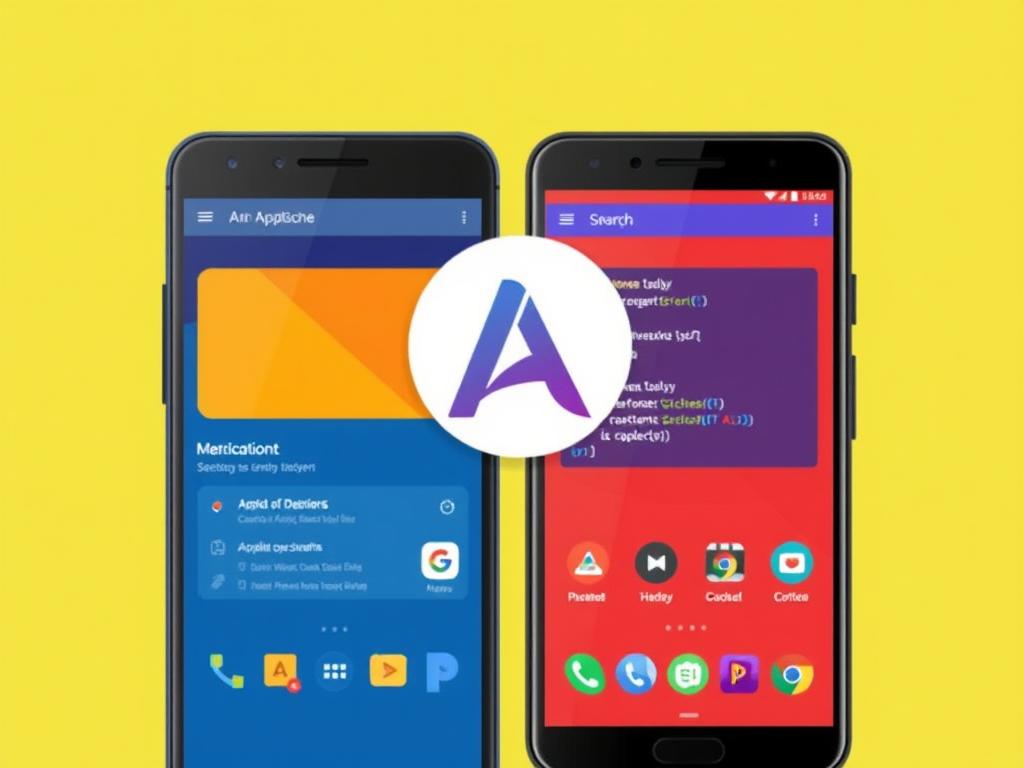
Наверняка, многие из вас когда-либо задумывались о создании собственного мобильного приложения. Будь то для реализации идеи вашего стартапа, создания личного проекта или даже просто в качестве хобби, разработка приложений для Android открывает огромные возможности. В этой статье мы подробно разберем, как создать мобильное приложение в Android Studio — популярном инструменте для разработки, который предлагает множество возможностей и удобств. Готовы погрузиться в мир Android-разработки? Тогда начнем!
Что такое Android Studio и почему это важно?
Android Studio — это официальная среда разработки (IDE) для создания приложений под Android. Она предоставляет разработчикам все необходимые инструменты для написания кода, отладки, тестирования и публикации приложений. Первым делом стоит отметить, что Android Studio основана на популярной IntelliJ IDEA, что означает, что разработчики получат удобный интерфейс и мощные функции, такие как интеллектуальная подсветка синтаксиса и автодополнение кода.
Почему важно выбрать правильную среду разработки? Напрямую это влияет на эффективность работы, скорость разработки и даже на качество конечного продукта. Android Studio предоставляет такие инструменты, как визуальный редактор интерфейса, эмулятор устройств, интеграцию с системами контроля версий и многое другое, что делает его идеальным решением как для новичков, так и для опытных разработчиков.
Системные требования для установки Android Studio
Перед тем как начать разработку, необходимо убедиться, что ваше устройство соответствует минимальным системным требованиям для установки Android Studio. Вот основные требования:
| Параметр | Минимум |
|---|---|
| ОС | Windows 7/8/10, macOS или Linux |
| Оперативная память | 4 ГБ (рекомендуется 8 ГБ) |
| Место на диске | 2 ГБ на установку + 1 ГБ в дальнейшем для SDK |
| Процессор | Процессор с поддержкой технологии виртуализации (для эмуляторов) |
Если ваше устройство соответствует этим требованиям, вы можете смело приступать к скачиванию и установке.
Установка и настройка Android Studio
Скачивание и установка Android Studio — это первый шаг к вашему собственному приложению. Давайте подробно рассмотрим, как пройти этот процесс.
Скачивание Android Studio
1. Перейдите на официальный сайт Android Studio: developer.android.com/studio.
2. Выберите версию для вашей операционной системы и нажмите на кнопку загрузки.
3. Дождитесь завершения загрузки и откройте инсталлятор.
Установка Android Studio
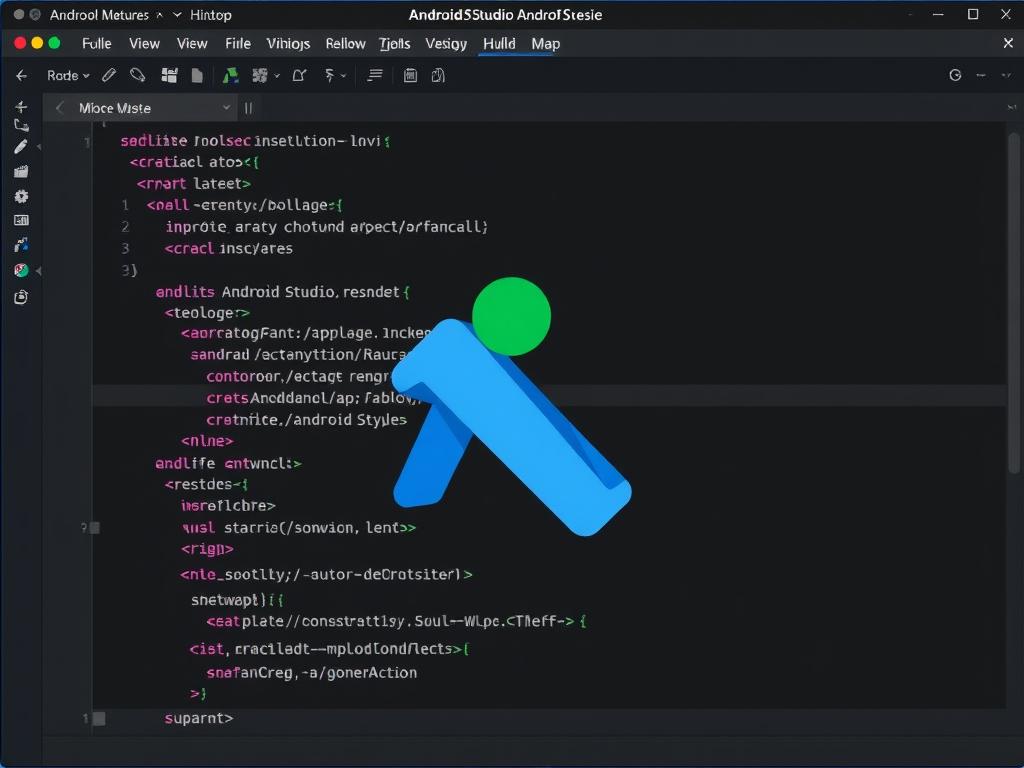
1. Запустите загрузочный файл и следуйте инструкциям на экране.
2. Выберите компоненты, которые хотите установить. Рекомендуется оставить значения по умолчанию.
3. Дождитесь завершения установки. Это может занять несколько минут.
Первоначальная настройка
После завершения установки Android Studio предложит вам провести первоначальную настройку:
- Выбор темы интерфейса (светлая или тёмная).
- Импортируйте настройки, если у вас уже была установлена предыдущая версия.
- Настройте Android SDK и эмуляторы, если это необходимо.
После завершения всех шагов вы получите рабочую среду, готовую к разработке.
Основные концепции разработки Android-приложений
Прежде чем погрузиться в создание вашего первого приложения, стоит рассмотреть несколько основных концепций, которые вам нужно знать при разработке для Android.
Структура Android-приложения
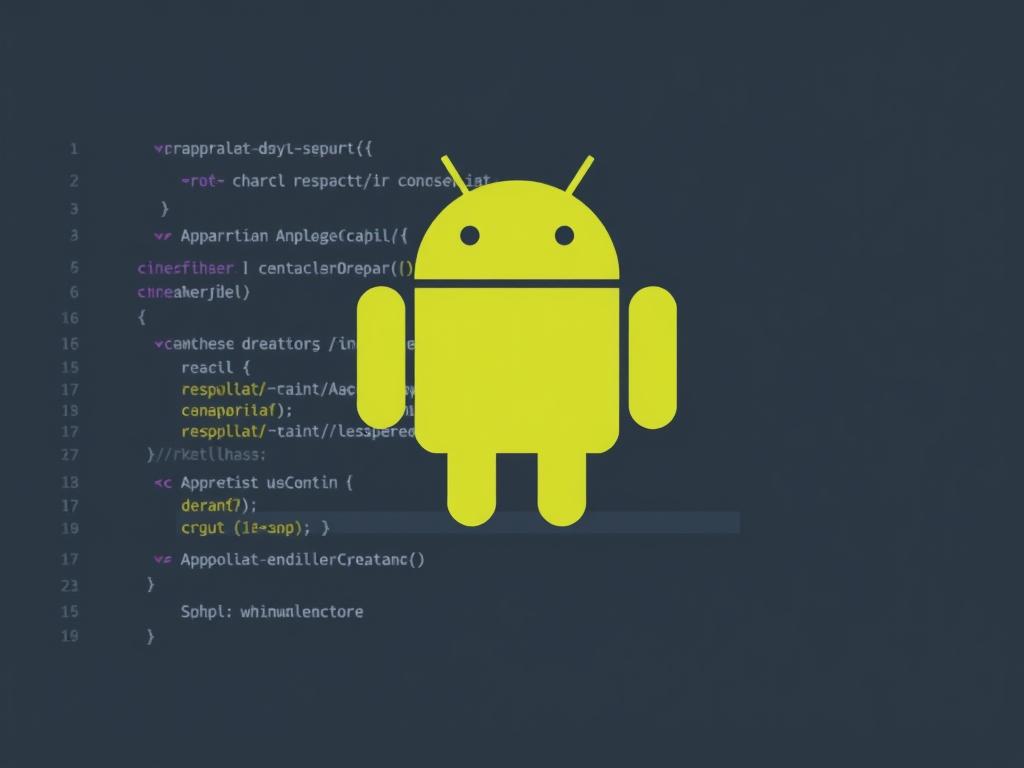
Каждое Android-приложение имеет свою уникальную структуру файлов и папок. Вот основные компоненты:
- AndroidManifest.xml — файл, который описывает основные свойства приложения, такие как разрешения, компоненты и т.д.
- java/ — папка с исходным кодом приложения, где вы будете писать логику.
- res/ — папка с ресурсами, такими как изображения, макеты интерфейса (layout) и строки.
- build.gradle — файл конфигурации для сборки проекта.
Жизненный цикл приложения
Каждое приложение имеет свой жизненный цикл. Понимание этого цикла поможет вам более эффективно управлять состоянием вашего приложения и его пользовательским интерфейсом. Основные состояния:
- Создание (onCreate) — приложение инициализируется и создается.
- Запуск (onStart) — приложение становится видимым для пользователя.
- Возобновление (onResume) — приложение активируется и начинает реагировать на действия пользователя.
- Приостановка (onPause) — приложение приостанавливает свою активность.
- Остановка (onStop) — приложение больше не видно пользователю.
- Уничтожение (onDestroy) — приложение завершает свою работу.
Создание вашего первого приложения в Android Studio
Теперь, когда вы ознакомились с основами, давайте создадим простое приложение. Мы будем разрабатывать приложение «Hello World», которое выводит сообщение на экран. Этот проект поможет вам разобраться с интерфейсом Android Studio и основами программирования для Android.
Шаг 1: Создайте новый проект
1. Откройте Android Studio и нажмите на «Start a new Android Studio project».
2. Выберите шаблон приложения. Для нашего случая подойдет Empty Activity.
3. Назовите свое приложение (например, HelloWorld) и укажите пакет (например, com.example.helloworld).
4. Выберите язык — Java или Kotlin. (Рекомендуется использовать Kotlin, так как это современный язык для Android).
5. Нажмите «Finish» и дождитесь создания проекта.
Шаг 2: Редактирование макета интерфейса
Теперь давайте добавим элемент, который будет отображать ваше сообщение.
1. Найдите папку res/layout и откройте файл activity_main.xml.
2. Введите следующий код, чтобы добавить текстовое поле:
Это создаст текстовое поле с сообщением «Hello, World!» по центру экрана.
Шаг 3: Добавление логики в код
Теперь давайте откроем файл MainActivity.kt и убедимся, что у нас есть необходимая логика. Вам не нужно вносить изменения для этого простого приложения, но давайте посмотрим, как можно получить доступ к элементам интерфейса через код.
1. Откройте файл MainActivity.kt.
2. Убедитесь, что он выглядит следующим образом:
class MainActivity : AppCompatActivity() {
override fun onCreate(savedInstanceState: Bundle?) {
super.onCreate(savedInstanceState)
setContentView(R.layout.activity_main)
}
}
Шаг 4: Запуск приложения
Теперь, когда приложение готово, давайте его запустим:
1. Нажмите на зеленую кнопку «Run» в верхней части Android Studio.
2. Выберите устройство для запуска приложения (можете использовать эмулятор или подключенное к компьютеру реальное устройство).
Вскоре вы увидите экран с вашим сообщением «Hello, World!». Поздравляю! Вы только что создали своё первое Android-приложение!
Дальнейшие шаги в разработке приложений для Android
Теперь, когда вы создали простое приложение, возможно, у вас возникло желание изучить дополнительные возможности, которые предоставляет Android. Вот несколько направлений, которые стОит рассмотреть:
Изучение основ Kotlin
Kotlin — это современный язык программирования, который становится стандартом для разработки Android-приложений. Он предлагает много полезных функций и сокращает количество кода по сравнению с Java. Изучите основы языка, чтобы писать код более эффективно и быстро.
Работа с API и сетевым взаимодействием
Многие приложения требуют взаимодействия с внешними сервисами. Изучите, как работать с различными API, использовать Retrofit или Volley для выполнения HTTP-запросов. Это важно, если вы хотите, чтобы ваше приложение имело доступ к интернет-ресурсам.
Проектирование пользовательского интерфейса
Создание привлекательного и удобного интерфейса является ключом к успеху вашего приложения. Изучите основы проектирования пользовательского интерфейса, используйте фреймворки, такие как Material Design, для создания профессионально выглядящих приложений.
Тестирование приложения
Тестирование — важный этап разработки. Ознакомьтесь с инструментами для автоматизированного тестирования, такими как JUnit и Espresso. Это поможет вам находить ошибки и улучшать качество вашего приложения, прежде чем выпустить его в продакшн.
Публикация приложения в Google Play
Когда ваше приложение станет готовым, вы, несомненно, захотите поделиться им с миром. Публикация в Google Play требует создания аккаунта разработчика и выполнения нескольких шагов, таких как создание APK файла, подготовка описания и иконок. Изучите процесс публикации, чтобы ваше приложение стало доступно для широкой аудитории.
Заключение
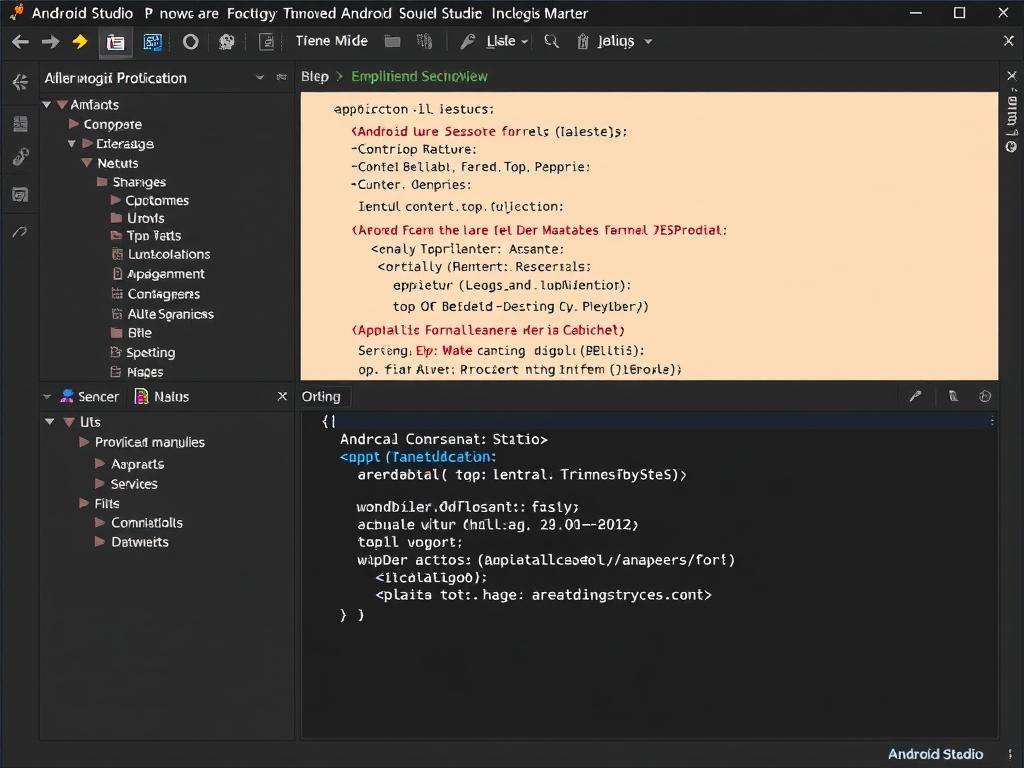
Разработка приложений для Android — это увлекательное путешествие, которое открывает невероятные возможности для самовыражения и карьерного роста. Научившись создавать приложения в Android Studio, вы сделали первый шаг на этом пути. В этой статье мы рассмотрели, что такое Android Studio, как его установить и как создать простейшее приложение. Вы узнали о структуре проектов, жизненном цикле приложений и основах работы с интерфейсом. Надеюсь, это даст вам уверенность, чтобы продолжать изучать и развиваться в сфере Android-разработки. Не останавливайтесь на достигнутом, пробуйте новые вещи, и однажды ваше приложение может стать настоящим хитом на рынке. Удачи вам в ваших начинаниях!